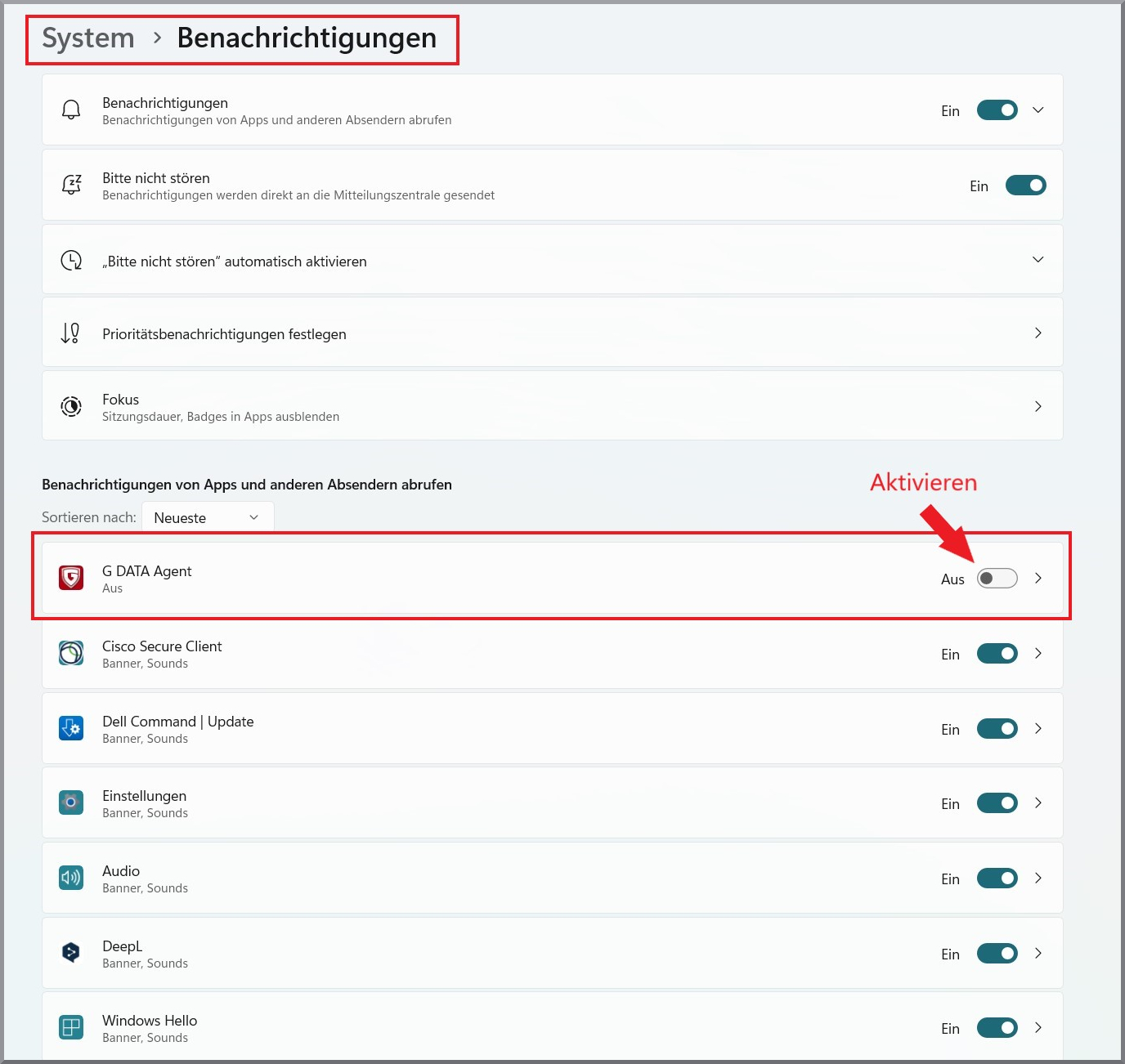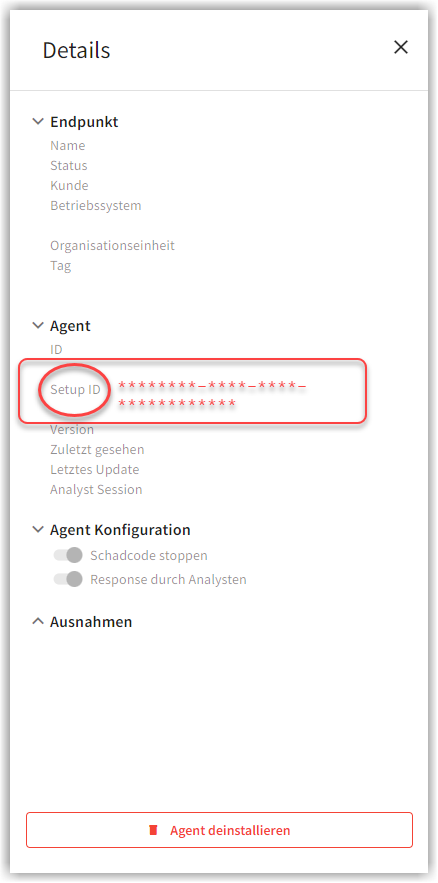G DATA 365 | MXDR
Agenten auf Windows - Endpunkten installieren
Die Installation des Agenten erfolgt auf Windows-Endpunkten bei Einzel-Installationen über die Eingabeaufforderung. In größerem Umfang kann der Agent per Script über eine Gruppenrichtlinie ausgerollt werden. Ab Service-Level G7 unterstützt Sie bei Bedarf unser G DATA Security Operations Team.
| Die Setup-Datei sowie die erforderliche Setup-ID erhalten Sie über unser G DATA Security Operations Team. |
Sie haben zwei Möglichkeiten die Installation mit der Installationsdatei vorzunehmen.
Installation mit Assistent über Installationsdatei
1. |
Öffnen Sie die Installationsdatei und Wählen Sie die gewünschte Sprache aus. |
||||
2. |
Wählen Sie Installation. |
||||
3. |
Wählen Sie einen Zielordner für die Installation aus. |
||||
4. |
Geben Sie die Setup-ID ein, die Sie von G DATA erhalten haben. |
|
|||
5. |
Nach Eingabe der Setup-ID wird der Agent auf dem System installiert. |
||||
Installation über Eingabeaufforderung
1. |
Öffnen Sie eine Eingabeaufforderung mit administrativen Rechten. |
||
2. |
Wechseln Sie in das Verzeichnis, in dem sich die Setup-Datei befindet. |
||
3. |
Starten Sie das Setup mit folgendem Befehl: Ersetzen Sie ????????-????-????-???????????? durch die Ihre Setup-ID. Diese wurden Ihnen im Rahmen des Onboardings von unserem G DATA Security Operations Team übergeben.
|
||
4. |
Bestätigen Sie die Eingabe, der Agent wird nun auf dem System installiert. |
Benachrichtigungen vom G DATA Agent
Der G DATA Agent verwendet den Windows Nachrichten-Service. Dies kann dafür sorgen, dass wenn lange Zeit keine Benachrichtigungen vom G DATA Agent verschickt wurden, der Windows Nachrichten-Service Sie fragt, ob sie weiterhin Benachrichtigungen vom Agent bekommen möchten.
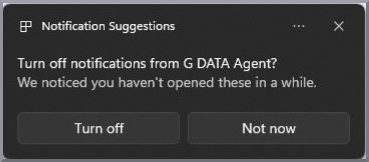
Dies sollten Sie unter keinen Umständen ausschalten. Wenn Sie dies ausschalten, erhalten Sie keine Benachrichtigungen mehr über potenzielle Funde auf Ihrem System! Zusätzlich können auch beim Einsatz von G DATA Device Control keine Benachrichtigungen mehr verschickt werden. Leider ist es aktuell nicht möglich, den Windows Nachrichten-Service so zu konfigurieren, dass diese Meldung nicht mehr hin und wieder angezeigt wird, Sie aber trotzdem wichtige Benachrichtigungen vom G DATA Agent bekommen.
| Der G DATA Agent wird erst dann im Nachrichten-Service registriert, sobald er die erste Benachrichtigung abgeschickt hat. Sollte es also noch nie Funde auf Ihrem System gegeben haben, und Sie auch bei Einsatz unserer G DATA Device Control noch keine Benachrichtigung über den Agent erhalten haben, taucht dieser nicht in der Übersicht unter "System → Benachrichtigungen" auf. |
Benachrichtigungen vom G DATA Agent wieder aktivieren
Wenn Sie sicher gehen möchten, dass die Benachrichtigungen des G DATA Agent eingeschaltet sind, können Sie dieses in den Systemeinstellungen nachsehen. Öffnen Sie die Systemeinstellungen und navigieren Sie zu "Benachrichtigungen".
Screenshot anzeigen
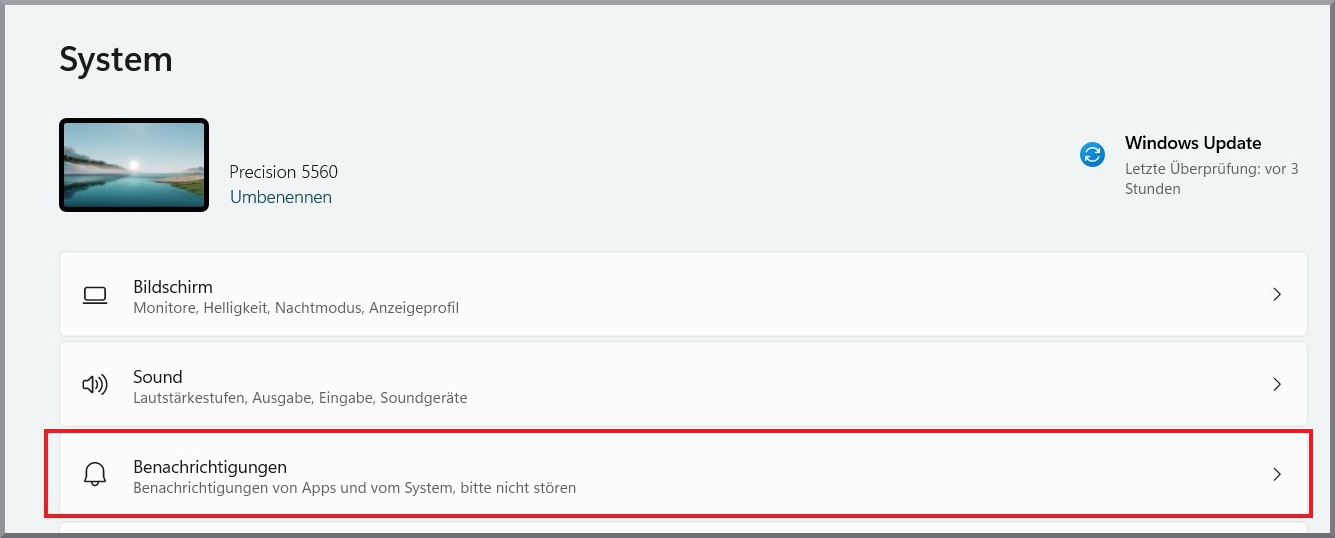
Stellen Sie in der App-Übersicht sicher, dass die Benachrichtigungen für den "G DATA Agent" auf Ein gestellt sind. Andernfalls aktivieren Sie diese.
Screenshot anzeigen